Совместимость карты памяти ddr3 для ноутбука асер 7740g
Обновлено: 05.07.2024
Вопрос от пользователя
Добрый день.
Помогите определиться с памятью. У меня ноутбук Acer Aspire, у него есть два слота под планки ОЗУ. Сейчас установлена одна планка на 4 ГБ, я хочу докупить еще одну планку и вставить во второй слот.
Но не могу определиться, какая оперативная память подойдет для моего ноутбука. Не могли бы вы рассказать, как правильно выбрать память, на что обратить внимание.
На самом деле, памяти много не бывает, тем более что сейчас 4 ГБ (8 ГБ?) — уже считается базовым минимумом для обычного домашнего ноутбука.
Вообще, чтобы докупить планку памяти для своего ноутбука, нужно обратить внимание на несколько вещей: свободные слоты (имеются ли они?), тип поддерживаемой памяти процессором (материнской платой), с одноканальным и двухканальным режимом работы (если, конечно, у вас есть желание несколько ускорить работу своего устройства).
И так, расскажу обо всем по порядку.

Что делать, если вы надумали увеличить память
ШАГ 1: проверяем сколько слотов для памяти у ноутбука
Примечание: чаще всего их 1÷2 (в редких моделях ноутбуков — их больше).
В обычном ноутбуке, самой типовой конфигурации, их 1 или 2. Понятно, что если у вас 2 слота — то это более удачный и удобный вариант.
Чтобы определить кол-во слотов, можно пойти следующими путями:
- посмотреть сайт официального производителя вашего ноутбука, если вы знаете точную модель своего устройства (кстати, о том, как ее определить - писал в этой статье). Правда, способ не достоверный, часто эту информацию либо вообще не найти на сайте, либо даже у одной модификации могут быть разные поставки и легко наколоться.
- воспользоваться спец. утилитами для определения характеристик компьютера. Например, мне нравится утилита Speccy — в ней достаточно открыть вкладку "Оперативная память" (RAM) , и вы узнаете сколько у вас слотов (гнезд) под планки памяти. Например, в моем случае их — 2 (скрин ниже).

Слоты для памяти (их иногда называют гнёздами )

В ноутбуке 2 слота под ОЗУ // Acer Aspire
На фото ниже представлен типовой ноутбук. Прежде чем разбирать ноутбук, кстати говоря, обязательно отключите его от сети, и выньте аккумулятор (стрелка-1 на фото ниже)!

Типовой ноутбук. Защитная крышка, за ней жесткий диск и планки с памятью.

Один слот - ноутбук Dell (Only DDR3L)
Будем считать, что с количеством занятых/свободных слотов мы определились. Теперь будем определяться с памятью, которую поддерживает наше устройство.
ШАГ 2: тип поддерживаемой памяти процессором (мат. платой)
Если вы знаете модель своего ноутбука — можете воспользоваться официальным сайтом производителя (либо офиц. дилерами). На них всегда указаны подробные характеристики вашего устройства. Пример ниже.
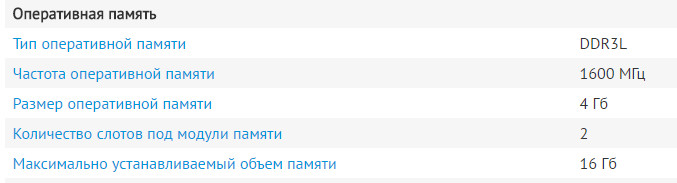
Какую память поддерживает ноутбук
Также можете проверить документацию, которая шла к вашему устройству. В ней должны содержаться подобные сведения.
Есть такая незаменимая утилита, как AIDA (о ней можете узнать здесь). С помощью нее можно узнать, какой тип оперативной памяти поддерживает ваш ноутбук, и какой максимальный объем памяти можно установить.
Чтобы увидеть эти данные, запустите AIDA, а затем откройте раздел "Системная плата/Чипсет" . На скриншоте ниже показаны результаты для типового ноутбука:
- поддерживаемые типы памяти: DDR3-1066, DDR3-1333, DDR3-1600 (см. также табличку чуть ниже в статье);
- максимальный объем памяти: 16 ГБ.
Разумеется, если вы будете покупать новую планку памяти (взамен старой) - выбирайте с максимальной частотой работы — в текущем примере DDR3-1600 (объем памяти - чем больше, тем лучше!) .
Если же докупаете планку памяти к уже имеющейся, то переплачивать за более быструю память нет смысла. К примеру, у вас стоит планка 2 ГБ DDR3-1333 — вы докупите планку 2 ГБ DDR3-1600. Работать они у вас будут на частоте 1333, т.е. ноутбук будет ориентироваться по самой медленной планке. Поэтому, в этом случае: либо меняйте обе панки, либо.

Поддерживаемый тип памяти, Максимальный объем памяти // утилита Aida
Кстати, чуть ниже привожу таблицу, которая поможет правильно понять маркировку на планках оперативной памяти, а также оценить пропускную способность. Разумеется, что память DDR3-1600 работает быстрее, чем DDR3-1333.

Спецификация стандартов DDR3
Это самые популярные типы памяти для ноутбука на текущее время.
Во-первых, разница между любыми плашками DDR3 и DDR4 — видна невооруженным глазом (подключить DDR3 в слот для DDR4 — невозможно, у них разная геометрия, см. скриншот ниже!).

DDR3 и DDR4 (разница в геометрии плашек)
Во-вторых, между DDR3 и DDR3L тоже есть разница и они далеко не всегда обратно-совместимые (DDR3L с пониженным энергопотреблением) . Считается, что на это можно не обращать внимание, т.к. легко можно одну заменить другой и все будет работать (в 95% случаев).
Однако, дело может быть в том, что некоторые ноутбуки поддерживают лишь определенный тип памяти. И если вы вставите планку памяти DDR3 в ноутбук, который поддерживает только DDR3L, память работать у вас не будет!
Пример показан на фото ниже — ноутбук DELL, с одним слотом под установку памяти, поддерживает только DDR3L (о чем написано прямо рядом со слотом - "Only DDR3L" ).

Один слот - ноутбук Dell (Only DDR3L)
Так же судить о DDR3L и DDR3 можете по программе Speccy . Перейдите в ней в раздел RAM (оперативная память), и откройте характеристики установленной памяти — посмотрите вольтаж. Если вольтаж 1,35 — у вас установлена DDR3L, если 1,5 — DDR3.

Voltage RAM // Speccy
ШАГ 3: нужен ли двухканальный режим работы памяти
Если у вас два слота под установку памяти — можно добиться более высокой производительности в некоторых приложениях, если задействовать двухканальный режим работы.
Из опыта могу сказать, что производительность в двухканальном режиме вырастает примерно до 10-25% в играх*. При рендеринге или задачах, где многое зависит от пропускной способности памяти, производительность вырастает до 30-35% и более!

Результаты теста на скриншоте
Всё же, на мой взгляд, когда у вас есть выбор (т.е. имеется 2 слота), я рекомендую купить и установить 2 планки памяти и задействовать двухканальный режим работы памяти (его еще иногда называют Dual). В любом случае, хуже от него точно не будет, а прибавка даже в несколько процентов — всегда на руку.
Чтобы узнать в каком режиме работает у вас память:


CPU-Z (режим работы ОЗУ). Dual — двухканальный
Чтобы задействовать двухканальный режим, нужно соблюсти следующее:
- планки памяти должны быть с одинаковой частотой (DDR3-1600, например). Кстати, все установленные планки, будут работать на частоте наименее медленного модуля памяти (об этом уже говорил выше) ;
- планки должны быть одинакового объема памяти;
- также желательно чтобы у планок были одинаковые тайминги, и они были от одного производителя.
В этих случаях, как правило, двухканальный режим будет задействован автоматически без ваших "танцев с бубнами".
PS
Приобрести память за относительно небольшие деньги можно в китайских онлайн магазинах (например, AliExpress).
Думаю, что информации в статье достаточно, чтобы определить какая память у вас установлена, какая поддерживается и подойдет вашему ноутбуку, чтобы сделать правильный выбор и купить то, что нужно!
Существуют три разновидности ОЗУ: DDR, DDR2, DDR3. Первые DDR уже не актуальны и на сегодняшний день применяются только DDR2 и DDR3




Любой ноутбук или компьютер может поддерживать только один из этих видов. Отличаются они частотой, скоростью обмена данных и вырезом на планке в районе контактов, чтобы нельзя было вставить в слот непредназначенный вид памяти. Узнать какой тип DDR поддерживается вашим ноутбуком, вы можете из тех. паспорта, прочитать наклейку на модуле памяти, которая уже установлена в данный момент, или воспользоваться одной из множества программ определяющих технические характеристики компьютера. Если у вас возникнут сложности на данном этапе, то лучше проконсультируйтесь у специалиста.
Помните, что количество объема памяти, которую вы можете доставить, зависит еще и от разрядности вашего процессора. Если у вас 32- битный процессор и соответствующая операционная система, то больше 3 Гб памяти ноутбуком задействовано не будет. Чтобы не иметь этих ограничений, необходимы: 64-битный процессор и 64-разрядная операционная система.
Переходим к практике.
Чтобы увеличить объем оперативной памяти, нам необходимо уставновить дополнительный модуль (заранее приобретенный) в свободный слот. Сразу же возникает вопрос: "Где искать этот слот?". Слоты для памяти находятся на материнской плате ноутбука, обычно снизу.
Бывает, что слоты расположены сверху (под клавиатурой ноутбука). Рассмотрим оба варианта:
Вариант 1. Добавление оперативной памяти, если слоты сверху.







Вариант 2. Добавление оперативной памяти, когда слоты снизу.
Теперь рассмотрим более простой способ добавления оперативной памяти, когда слоты для памяти находятся снизу. Для примера возьмем ноутбук Acer Aspire 5315 с памятью DDR II. Вот он красавец:




Или вот другой пример когда расположена снизу.
Выключите ноутбук и отсоедините блок питания.










На этом установка окончена. Закройте отсек крышкой и прикрутите обратно винты. Вставьте батарею, подсоедините питание и можете включать ноутбук.
Чтобы проверить количество оперативной памяти, нажмите правой кнопкой мыши по иконке «Мой компьютер» и выберите свойства. Смотрите данные пункта «Память (ОЗУ/RAM)».
Увеличение оперативной памяти компьютера Acer — процесс, который проводится инженерами Сервисного центра с соблюдением условий, гарантирующих сохранение функциональности данного устройства. Стоимость и сроки работы сообщаются пользователю в день посещения Сервис-центра. Этапы услуги следующие:
- Диагностика;
- Разборка PC Acer;
- Процесс добавления или замены ОЗУ;
- Гарантии.
Диагностика
Увеличение оперативной памяти на компьютере Acer реализуется по желанию пользователя. Эта процедура не относится к ремонтно-восстановительным работам и без проведения данных манипуляций компьютер функционирует без перебоев. Но добавление оперативки предоставляет ряд преимуществ, связанных с увеличением скорости работы PC. Как результат – графика игр не тормозит, браузер работает быстрее, работать в приложениях легче.
Но перед процедурой увеличения ОЗУ инженер диагностирует PC Acer, чтобы выяснить состояние аппаратной части и рациональность процедуры. С памятью 4 Гб и больше работает только 64-битная ОС. Если на 32-битной устанавливается больше 3 Гб, данный объем памяти не будет использоваться системой.
Разборка PC Acer
Чтобы добавить планки, необходимо добраться до материнской платы. Для этого мастер выключает ПК и отсоединяет устройство от сети, после чего снимается детали корпуса. Постепенно извлекаются комплектующие, преграждающие доступ к нужному компоненту персонального компьютера.

Процесс добавления или замены ОЗУ
Увеличение оперативной памяти проводится двумя способами: либо старая планка меняется на новую, более вместительную, либо к старой детали добавляют дополнительную. Во втором случае вторая должна совпадать с первой по объему и быть того же производителя. Только в этом случае не возникнет конфликт между модулями, и оперативка ПК Acer увеличится вдвое.
Сами планки находятся на материнской плате, в специальных гнездах. В отличие от ноутбуков и моноблоков, аппаратная часть ПК лишена тесной интеграции компонентов, поэтому добавление новой детали производится механически, без пайки – путем монтажа исправной запчасти в пустое гнездо до щелчка.
Гарантии
Инженеры Сервисного центра используют только оригинальные комплектующие, что гарантирует совместимость модулей. После увеличения оперативной памяти компьютера Acer проводится тестовое включение и проверка выполнения услуги в Службе контроля качества. На новую комплектующую предоставляется гарантия до 3-х лет. Доставка осуществляется бесплатно. Курьерская служба привозит компьютерные устройства клиентам по адресам, которые для них удобны, и в оговоренное заранее время.

Помогите определиться с памятью. У меня ноутбук Acer Aspire, у него есть два слота под планки ОЗУ. Сейчас установлена одна планка на 4 ГБ, я хочу докупить еще одну планку и вставить во второй слот.
Но не могу определиться, какая оперативная память подойдет для моего ноутбука. Не могли бы вы рассказать, как правильно выбрать память, на что обратить внимание.
На самом деле, памяти много не бывает, тем более что сейчас 4 ГБ (8 ГБ?) — уже считается базовым минимумом для обычного домашнего ноутбука.
Вообще, чтобы докупить планку памяти для своего ноутбука, нужно обратить внимание на несколько вещей: свободные слоты (имеются ли они?), тип поддерживаемой памяти процессором (материнской платой), с одноканальным и двухканальным режимом работы (если, конечно, у вас есть желание несколько ускорить работу своего устройства).
И так, расскажу обо всем по порядку.

Что делать, если вы надумали увеличить память
ШАГ 1: проверяем сколько слотов для памяти у ноутбука
Примечание: чаще всего их 1÷2 (в редких моделях ноутбуков — их больше).
В обычном ноутбуке, самой типовой конфигурации, их 1 или 2. Понятно, что если у вас 2 слота — то это более удачный и удобный вариант.
Чтобы определить кол-во слотов, можно пойти следующими путями:

Слоты для памяти (их иногда называют гнёздами )
Важно! Сразу же хочу предостеречь: иногда утилита показывает, что слотов 2, а по факту их 1. Дело в том, что место под слот есть (и в ПО он заложен) , а самого слота в вашем устройстве может не быть.
И последнее. Самый надежный способ определить кол-во гнёзд — это открыть крышку и посмотреть визуально, сколько слотов. Вообще, тут может быть сложность: у части ноутбуков нет защитной крышки от ОЗУ и жесткого диска, и чтобы добраться до них, нужно разобрать ноутбук полностью (что не очень удобно).

В ноутбуке 2 слота под ОЗУ // Acer Aspire
На фото ниже представлен типовой ноутбук. Прежде чем разбирать ноутбук, кстати говоря, обязательно отключите его от сети, и выньте аккумулятор (стрелка-1 на фото ниже)!

Типовой ноутбук. Защитная крышка, за ней жесткий диск и планки с памятью.

Будем считать, что с количеством занятых/свободных слотов мы определились. Теперь будем определяться с памятью, которую поддерживает наше устройство.
ШАГ 2: тип поддерживаемой памяти процессором (мат. платой)
Если вы знаете модель своего ноутбука — можете воспользоваться официальным сайтом производителя (либо офиц. дилерами). На них всегда указаны подробные характеристики вашего устройства. Пример ниже.
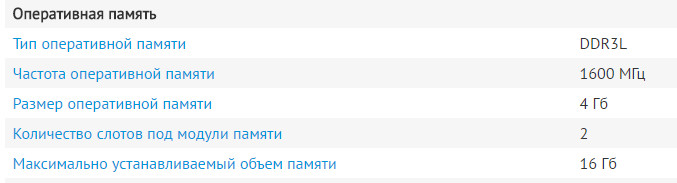
Какую память поддерживает ноутбук
Также можете проверить документацию, которая шла к вашему устройству. В ней должны содержаться подобные сведения.
Есть такая незаменимая утилита, как AIDA (о ней можете узнать здесь). С помощью нее можно узнать, какой тип оперативной памяти поддерживает ваш ноутбук, и какой максимальный объем памяти можно установить.
Чтобы увидеть эти данные, запустите A >"Системная плата/Чипсет" . На скриншоте ниже показаны результаты для типового ноутбука:
- поддерживаемые типы памяти: DDR3-1066, DDR3-1333, DDR3-1600 (см. также табличку чуть ниже в статье);
- максимальный объем памяти: 16 ГБ.
Если же докупаете планку памяти к уже имеющейся, то переплачивать за более быструю память нет смысла. К примеру, у вас стоит планка 2 ГБ DDR3-1333 — вы докупите планку 2 ГБ DDR3-1600. Работать они у вас будут на частоте 1333, т.е. ноутбук будет ориентироваться по самой медленной планке. Поэтому, в этом случае: либо меняйте обе панки, либо.

Поддерживаемый тип памяти, Максимальный объем памяти // утилита Aida
Кстати, чуть ниже привожу таблицу, которая поможет правильно понять маркировку на планках оперативной памяти, а также оценить пропускную способность. Разумеется, что память DDR3-1600 работает быстрее, чем DDR3-1333.

Спецификация стандартов DDR3
Это самые популярные типы памяти для ноутбука на текущее время.
Во-первых, разница между любыми плашками DDR3 и DDR4 — видна невооруженным глазом (подключить DDR3 в слот для DDR4 — невозможно, у них разная геометрия, см. скриншот ниже!).

DDR3 и DDR4 (разница в геометрии плашек)
Во-вторых, между DDR3 и DDR3L тоже есть разница и они далеко не всегда обратно-совместимые (DDR3L с пониженным энергопотреблением) . Считается, что на это можно не обращать внимание, т.к. легко можно одну заменить другой и все будет работать (в 95% случаев).
Однако, дело может быть в том, что некоторые ноутбуки поддерживают лишь определенный тип памяти. И если вы вставите планку памяти DDR3 в ноутбук, который поддерживает только DDR3L, память работать у вас не будет!

Так же судить о DDR3L и DDR3 можете по программе Speccy . Перейдите в ней в раздел RAM (оперативная память), и откройте характеристики установленной памяти — посмотрите вольтаж. Если вольтаж 1,35 — у вас установлена DDR3L, если 1,5 — DDR3.

Voltage RAM // Speccy
ШАГ 3: нужен ли двухканальный режим работы памяти
Если у вас два слота под установку памяти — можно добиться более высокой производительности в некоторых приложениях, если задействовать двухканальный режим работы.
Из опыта могу сказать, что производительность в двухканальном режиме вырастает примерно до 10% в играх*. При рендеринге или задачах, где многое зависит от пропускной способности памяти, производительность вырастает до 30-35% и более!
Например, при использовании интегрированной карты IntelHD и NV >(в то же время, на ЦП AMD Ryzen 5/7 и Vega 8/10 — "прибавка" может быть и более 10%!).
Всё же, на мой взгляд, когда у вас есть выбор (т.е. имеется 2 слота), я рекомендую купить и установить 2 планки памяти и задействовать двухканальный режим работы памяти (его еще иногда называют Dual). В любом случае, хуже от него точно не будет, а прибавка даже в несколько процентов — всегда на руку.
Чтобы узнать в каком режиме работает у вас память:

Чтобы задействовать двухканальный режим, нужно соблюсти следующее:
- планки памяти должны быть с одинаковой частотой (DDR3-1600, например). Кстати, все установленные планки, будут работать на частоте наименее медленного модуля памяти (об этом уже говорил выше) ;
- планки должны быть одинакового объема памяти;
- также желательно чтобы у планок были одинаковые тайминги, и они были от одного производителя.
В этих случаях, как правило, двухканальный режим будет задействован автоматически без ваших "танцев с бубнами".
PS
Приобрести память за относительно небольшие деньги можно в китайских онлайн магазинах (например, AliExpress).
Думаю, что информации в статье достаточно, чтобы определить какая память у вас установлена, какая поддерживается и подойдет вашему ноутбуку, чтобы сделать правильный выбор и купить то, что нужно!
Модель ноутбука: Clevo GK7NP5R: AMD Ryzen 4800H, GTX 1650 4Gb GDDR6, 32Gb DDR4-3200MHz, SSD NVME 2x1Tb; Creative SB G6, Magnat Interior Wireless, Win10 x64, etc. Модель ноутбука: Acer 6935G Win7 x64 T9300, 9600mGT, 128SSD, 6Gb(озу). Aspire 5253, DDR3-установлено 2гб оперативной памяти,можно ли увеличить до 6гб и какие планки оперативы нужны для этого? Модель ноутбука: Acer aspire5253 Mobile DualCore AMD C-50,AMD Radeon HD 6250 Graphics. Модель ноутбука: Clevo GK7NP5R: AMD Ryzen 4800H, GTX 1650 4Gb GDDR6, 32Gb DDR4-3200MHz, SSD NVME 2x1Tb; Creative SB G6, Magnat Interior Wireless, Win10 x64, etc.
Друзья, помогите.
Расширил до 8гб, но загружаюсь только если вот здесь стоит цифра 3072:

Но система видит все 8 гигов, правда использует даже меньше чем стоит ограничение в 3гб :(
Как быть, что делать?
Ноут Acer Aspire 5742G / i5-480M 2,67Ghz / GT 540 1Gb / 3Gb RAM / 320 Gb HDD
Windows 7 x64 Ultimate
BIOS 1.30 (последний)
PS: качал mod bios и в расширеных настройках нет что либо похожего на memory remaping
admax,Переустанавливать систему пробовали? Планки 8 или 16тичиповые? Модель ноутбука: Clevo GK7NP5R: AMD Ryzen 4800H, GTX 1650 4Gb GDDR6, 32Gb DDR4-3200MHz, SSD NVME 2x1Tb; Creative SB G6, Magnat Interior Wireless, Win10 x64, etc.
reylby,
Переустановить систему не могу. Загружаюсь с DVD диска, производится копирование файлов windows и на этапе загрузки установщика ноутбук уходит в ребут. Дальше либо выбрать загрузку с диска (повторно) либо загрузку windows ни в том ни в другом случае не работает.
Планки вот эти: SO-DIMM DDR3, 8ГБ (2x4ГБ), Corsair, CMSO8GX3M2A1333C9
8 чиповые.
На aspire 5738zg c GM45 прекрасно встали 2 по 4 гига. Главное, что бы организация была 16х256 (16 чипов).
Модель ноутбука: Acer Aspire 5738ZG T9600 2.8/8Gb/Ati5650 1gb Dramwer,Выложите, пожалуйста, скриншоты со Сведениями о системе(Win+R - msinfo32 - OK) и из CPU-Z с информацией о планках. Для наглядности и в помощь владельцам этой серии ноутбуков. Модель ноутбука: Clevo GK7NP5R: AMD Ryzen 4800H, GTX 1650 4Gb GDDR6, 32Gb DDR4-3200MHz, SSD NVME 2x1Tb; Creative SB G6, Magnat Interior Wireless, Win10 x64, etc.





Подскажите пожалуйста проверенную на совместимость память для ноутука (SO-DIMM) DD3R-1333. Требования:
1. Оперативная память должна без проблем работать вместе с имеющейся планкой DDR3-1066 (533Мгц). Вроде как далеко не все планки такое умеют (выводы после беглого ознакомления с вопросом).
2. Должна уметь понижать свою частоту до 533Мгц (в том случае если брать DDR3-1333). Собственно вытекает из пункта 1.
3. Объем нужен - 4Гб (пойдут в дополнение к имеющимся двум Гб).
Аппаратное обеспечение ноутбука: Чипсет intel GS45. Для чипсета заявлена поддержка до 8Gb оперативной памяти (DDR3-800/1066). Модель ноутбука: Acer Timeline as3810tg-733g25i. Последняя прошивка BIOS v1.28 (обновление 2010 года).
Нынешняя конфигурация памяти:
Samsung M471B5673EH1-C8 DDR-3 1066 / 533Mhz (2Gb)
Elpida EBJ11UE6BAU0-AE-E - DDR-3-1066 / 533Mhz (1Gb) - эта планка идет на замену
Насколько я понимаю, основной вопрос в правильном выборе памяти это совместимость имеющейся памяти Samsung (2Gb) и новой приобретаемой планки памяти. Вот более подробная информация о Samsung M471B5673EH1-C8 (взято из datasheet на so-dimm память самсунга):
Data bits: - 71 : x64 204pin Unbuffered SODIMM
Depth - 56 :256M
Bit Organization - 3 : x 8
8. Components revision - E 6th Gen
Организация (Org.): 256Mx 64
Density(плотность): 2GB
Speed: CF8/H9
Raw card: F(2Rx8)
Composition(построение): 128M x 8 * 16 pcs
Internal banks: 8
Rank: 2
Можно ли из этой характеристики вычислить общее кол-во чипов в планке памяти? Не доставая планку физически.

Алексей, в ноутбуке используются модули оперативной памяти форм-фактора SO-DIMM стандарта DDR4 с частотой 2400 MHz максимального суммарного объёма 32 GB при установке пары 16 GB модулей.

Acer, возможен ли вариант, оставить один модуль на 4 и добавить 8 другой фирмы производителя?

Алексей, вполне, контроллеры памяти современных процессоров корректно поддерживают такие конфигурации, тайминги при автоматической настройке устанавливаются по максимальным таймингам установленных модулей.

Можно ли увеличить кол-во оперативной памяти на
Acer Aspire 5 A515-51G-54UT?

Женя, эта модель оснащается слотом для установки модуля оперативной памяти в дополнение к модулю оперативной памяти объёмом 4 GB, распаянному на плате, можно установить модуль оперативной памяти форм-фактора SO-DIMM стандарта DDR4 с частотой 2133 MHz объёмом до 16 GB с максимальным суммарным объёмом оперативной памяти до 20 GB.


Acer ASPIRE 5 A517-51G-57H9
Знаю что там есть слот M2 для ssd, я могу снять крышку и установить сам ssd без потери гарантии? Это ведь просто. В Асус точно разрешают,но с условием что если разбор привел к повреждениям то конечно гарантия слетит.

Кирилл, условия самостоятельного апгрейда компонентов аналогичные, при отсутствии повреждений установка твердотельного накопителя не влияет на гарантию.


acer aspire v5-551g
Могу ли я увеличить объем оперативной памяти если слот 1 с 4 до 8 гб и какой типо оперативной памяти нужен ddr3 или ddr3m

Владимир, такой апгрейд вполне возможен, можете установить модуль оперативной памяти форм-фактора SO-DIMM стандарта DDR3 с частотой 1333 MHz, при меньших розничных ценах также можете установить модуль с частотой 1600 MHz, оперативная память обратно совместима по частотам.

Могу ли я заменить процессор на более мощный на acer aspire e5-573G


acer aspire v-5 551 84554 g50 - кроме оперативной памяти и добавления ssd могу заменить например проц на а10


Будет ли прирост производительности в играх если я заменю процессор i3 3110m 2.4ghz на i5 3340m 3.2ghz? В паре с карточкой gf710m

Никита, в типичных приложениях производительность Core i3-3110M не является определяющим фактором, в игровой нагрузке производительность определяется производительностью видеоадаптера, для апгрейда в этом случае оптимальнее рассмотреть установку твердотельного накопителя и при объёме оперативной памяти до 4 GB опционально увеличение объёма оперативной памяти до 6 GB - 8 GB.


Читайте также:

